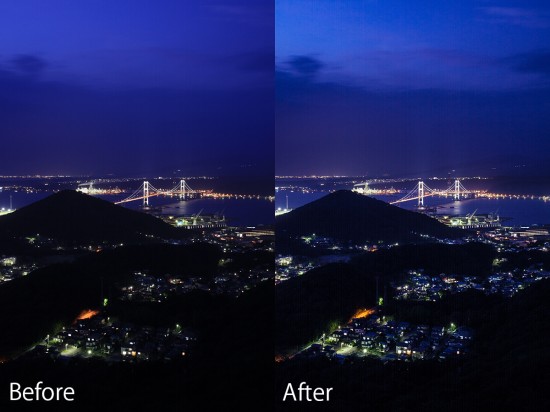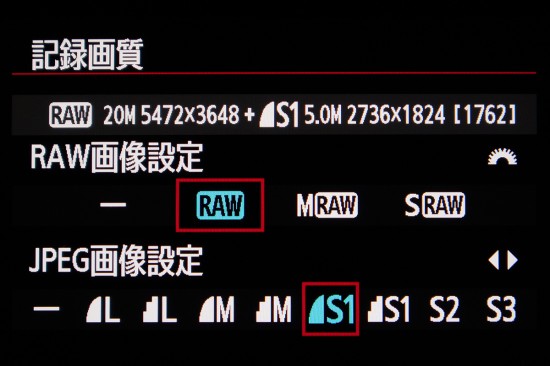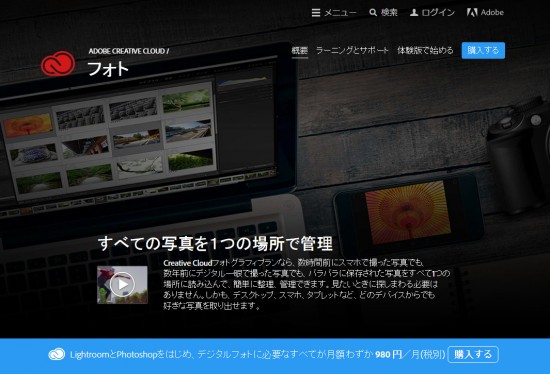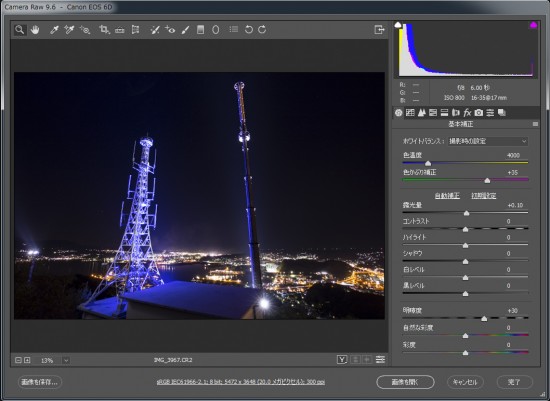夜景写真家・岩崎拓哉の夜景撮影講座
第20回夜景写真のRAW現像1~入門編
TOPIX
| 2014年12月から夜景撮影講座を連載してきました。今月より複数回で、インターネット上で比較的解説記事の少ない夜景写真のRAW現像について解説いたします。今回はRAW現像の入門編です。 by 編集部 |
本連載記事を執筆中の、岩崎拓哉さんのセミナーが開催されます。
テーマ:「工場夜景」撮影徹底ガイド( 川崎・横浜・富士・神栖編 )
日時:2016年8月6日 18:00~20:30
場所:ケンコー・トキナー本社7階会議室( JR中野駅 徒歩約5分 )
参加費用:2,500円(税込)
詳細はテーマに設定いたしましたリンクをクリックしてご確認ください。
※本イベントは(株)スタジオグラフィックスの主催ではございません。
今回からテーマを一新して、Photoshop(Camera RAW)による夜景写真のRAW現像について解説します。パート1ではRAW現像の基本からRAW現像ソフトウェアの種類、夜景写真のレタッチで主に利用する機能やフィルターについて全体的に解説いたします。パート2から工場・トワイライト・俯瞰(ふかん)などテーマ別に現像テクニックを詳しく解説していきます。
■RAWの基本
カメラを始めたばかりの人は「RAW」を知らない人も多いが、RAWとは「生のデータ(状態)」を表し、カメラ側で補正を加えていない画像データを意味する。JPEGは逆にカメラ側で補正を加えて圧縮しているため、撮影後のレタッチに限度がある。最近はRAWまたはRAW+JPEGでの撮影が主流となっており、撮影後のRAW現像を経て、作品を完成させるケースが増えている。現行のデジタル一眼レフ・ミラーレス一眼はほとんどの機種がRAWでの撮影に対応しており、日中の撮影に比べて枚数が多くならない夜景こそ、RAWで撮影しておきたい。RAWで撮影することで、後からホワイトバランスや露出を調整できるため、撮影時にイメージ通りの作品が撮れなくても、ある程度現像でカバーできるため、現場での撮影にも専念しやすい。
| RAW | JPEG | |
|---|---|---|
| メリット | ・撮影後にホワイトバランスや露出をある程度編集できる | ・専用ソフトを使わなくても画像を閲覧できる・ファイルサイズが軽い |
| デメリット | ・専用のRAW現像ソフトでしか画像を閲覧できない・ファイルサイズが大きい | ・補正できる範囲が狭い |
写真2 記録画質の選択画面
■RAW現像ソフトの種類
RAW現像ソフトは大きく2種類に分かれる。1つはカメラ本体購入時に付属するメーカー専用の現像ソフト(基本的に無料)。もう1つはメーカーを問わずに使えるPhotoshop/Lightroomなどの現像ソフト(有料)。初心者はカメラ付属の現像ソフトでも十分だが、複数のメーカーのカメラを使う場合や、より高度な現像をする場合はやはり有料で専用の現像ソフトを活用したい。
■純正の現像ソフト
[ Canon ] Digital Photo Professional
[ Nikon ] Capture NX-D
[ SONY ] Image Data Converter
[ OLYMPUS ] OLYMPUS Viewer など
■専用の現像ソフト
[ 市川ソフトラボラトリー ] SILKYPIX
[ Adobe ] Photoshop(Camera RAW) / Lightroom など
■夜景写真の現像にオススメはPhotoshop/Lightroom
ホワイトバランスの変更や露出(明るさ)の調整などはカメラ付属の現像ソフトでも十分だが、夜景写真をより綺麗に仕上げるならPhotoshop(Camera RAW)またはLightroomがおすすめだ。特にフィルター機能が充実しており、特に悪天候下で撮影した写真の補正にも力を発揮する。
(1)月額980円(税別)と破格の値段
今までPhotoshop単体を買うのに10万円前後支払っていたが、Lightroomも含めて980円で使えるのはお値打ち。
(2)常に最新バージョンが使える
クラウドを通じて常に最新バージョンが使えるため、パッケージソフトのように買い換えが不要。
(3)ドキュメントが充実
書籍やネット上に操作方法や現像テクニックが数多く掲載されている。
■Photoshop(Camera RAW)で役立つ機能
パート2からはPhotoshopのCamera RAWを活用したRAW現像テクニックに入っていくが、ここでは最新のPhotoshop CCを使って解説したい。Camera RAWを使うかLightroomを使うかは好みが分かれるところだが、大きくは操作性の違いで、夜景写真の現像においては機能面で大差は無いはずだ。昔からPhotoshopを使い慣れているユーザーはCamera RAWを使い、新たにPhotoshopを扱うユーザーはLightroomを使う傾向が見られる。純正ソフトに使い慣れていると社外品の専用ソフトを使うのに抵抗があるかもしれないが、操作に慣れると病みつきになること間違い無いだろう。
写真4 Camera RAWの画面
■夜景写真のRAW現像によく使う「効果」
| 基本補正 | 露光量 | 全体の明るさを調整(露出補正とほぼ同等) |
|---|---|---|
| 〃 | 明瞭度 | 輪郭部分などのコントラストを上げて、光をくっきりさせる |
| 〃 | 自然な彩度 | 彩度の低い部分の鮮やかさを調整 |
| 〃 | かすみの除去 | 悪天候でかすんだ写真をクリアにする |
| ディテール | ノイズ低減 | 画像内の「彩度ノイズ」と「輝度ノイズ」を軽減する |
■夜景写真のRAW現像によく使う「フィルター」
| 段階フィルターツール | グラデーション状に効果を適用させる |
|---|---|
| 円型フィルターツール | 円の内側(外側)のみ効果を適用させる |
| スポット修正ツール | 染みを修正する(センサーのゴミなど) |
■【ワンポイント】液晶モニターのキャリブレーションについて
パソコンの液晶モニターは長時間使い続けると色温度が徐々に変化し、輝度が下がっていく(劣化)。そのため、一定間隔(100~200時間おき)で液晶モニターのキャリブレーションを行うことで、色味や輝度を安定させた状態でRAW現像ができる。RAW現像を本格的にするならキャリブレーションに対応した液晶モニターか、後付けでキャリブレーションツールを導入するのも良い。
写真5 キャリブレーション画面
キャリブレーション中の様子。EIZO FlexScan SX2762Wにはハードウェアにキャリブレーション機能が内蔵していないため、付属のキャリブレーションツールで定期的にキャリブレーションを行っている。
■今月のお勧め夜景スポット「測量山 展望台」
標高199.6mの山頂に整備された展望台。室蘭市内を広範囲に見渡せ、室蘭一の夜景スポットとして知られている。室蘭市街地や工場はもちろん、白鳥大橋や鉄塔のライトアップが見渡せ、写真撮影にもオススメ。